Firefox wurde durch die Integration neuer Funktionen und Merkmale modernisiert, sodass Benutzer die besten Dienstprogramme bei der Verwendung des Browsers haben. Es ist jedoch normal, dass bestimmte Firefox-Werte standardmäßig definiert sind. Viele davon sind mit den Systembibliotheken verknüpft. In diesem Fall handelt es sich um den Firefox-Download-Ordner, in dem alle im Browser vorgenommenen Downloads in der Windows 10-Download-Bibliothek gespeichert werden.
Aus Administrationsgründen möchten wir möglicherweise, dass das, was in Firefox heruntergeladen wird, an einem anderen Ort gehostet wird. Der Vorgang zum Einrichten ist einfach und wird als Nächstes angezeigt. Wir sind nicht immer von den Standardordnern auf dem Computer überzeugt, und selbst manchmal sind die Pfade schwer zu finden, und es dauert zu lange. Daher kann das Ändern des Downloadpfads in Firefox das Auffinden von Dateien beschleunigen.
Um auf dem Laufenden zu bleiben, abonniere unseren YouTube-Kanal! ABONNIEREN
So ändern Sie den Ordner “Firefox Downloads”
Dazu öffnen wir Firefox und gehen zu “Menü öffnen – Optionen”:
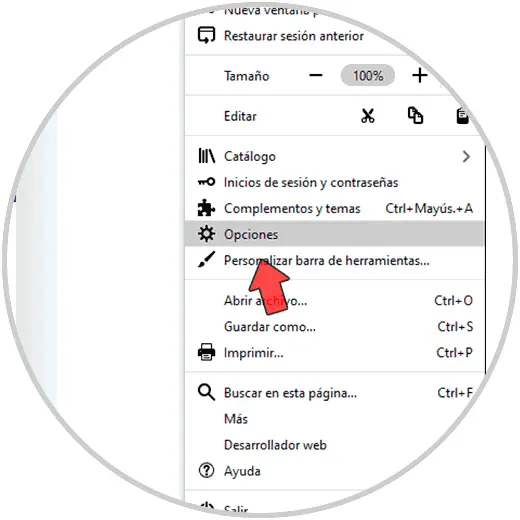
Im angezeigten Fenster gehen wir zum Abschnitt Allgemein, dort klicken wir im Abschnitt Downloads auf Durchsuchen:
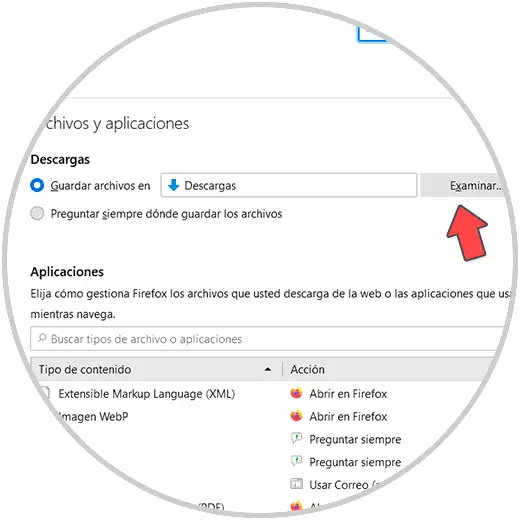
Wir wählen den neuen Ordner für Firefox-Downloads im Popup-Fenster aus:
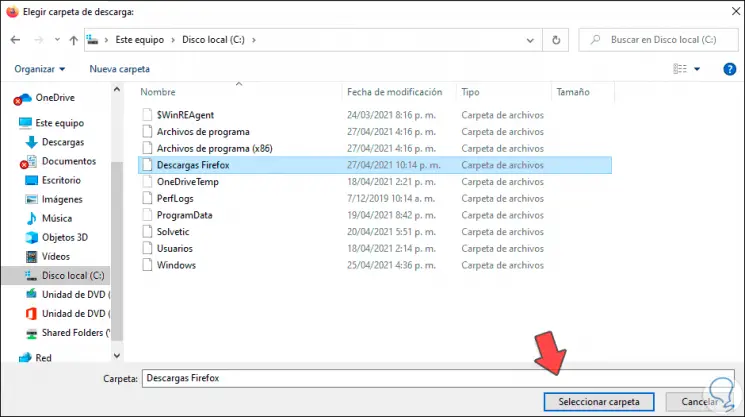
Wir klicken auf Ordner auswählen und sehen nun, dass dies der Standardpfad für Downloads in Firefox ist.
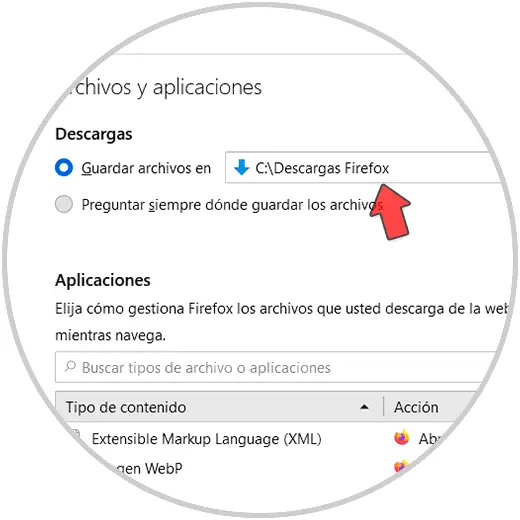
Auf diese Weise können wir den Firefox-Download-Ordner schnell und einfach ändern und so die Browser-Downloads speichern, wo immer wir wollen.